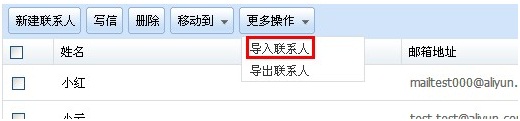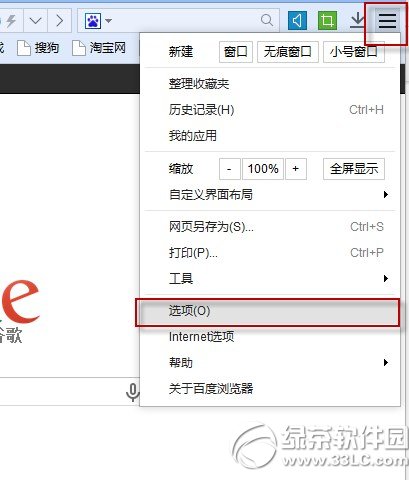萬盛學電腦網 >> 圖文處理 >> 3DSMAX教程 >> 3DsMAX窗格透光效果模擬
3DsMAX窗格透光效果模擬
制作過程:
1、選擇文件中的重設命令,重新設置系統。然後單擊“創建”按鈕,進入創建命名面板,選擇“幾何體”按鈕,點擊“方體”按鈕,在正面視圖中創建一個長方體,參數設置長度為60,寬度為250,高度為5,如圖1所示:

圖1
接著用同樣的方法在正面視圖中創建一個長度為50,寬度為50,高度為10的方體,如圖2所示:

2、在創建命令面板中單擊“幾何體”按鈕,選擇“標准幾何體”下拉列表中的“復合物體”選項。選中視圖中的大的長方體,點擊“物體類型”卷展欄下的“布爾運算”按鈕,然後再點擊“拾取布爾運算”卷展欄下的“拾取物體B”按鈕,在視圖中單擊小的長方體,此時的圖形如圖3所示,並命名為正牆。

圖3
用同樣的方法在頂部視圖和左面視圖中分別創建一個長方體作為左牆和地板,如圖4所示:

3、單擊工具欄中的“材質編輯器”按鈕,打開材質編輯器窗口,在材質編輯器窗口中點擊一個樣本球,選擇“獲取材質”按鈕,在隨後彈出的對話框中選中左邊的“材質庫”單選按鈕,雙擊右邊材質選擇框中的“WOOD_ASHEN標准”材質選項,設置高光強度為90,光澤度為30,然後選中地板,單擊材質編輯器窗口中的“將材質賦予物體”按鈕,把材質賦給地板;接著用同樣的方法為牆體賦予一種材質,然後點擊菜單欄中“文件”下拉菜單中的“合並”命令,導入一個百頁窗並調整其合適的位置,效果如圖5所示:

圖5
4、在創建命令面板中單擊“創建燈光”按鈕,選擇“目標聚光燈”按鈕,在左面視圖中創建一盞目標聚光燈,在“加強/顏色/衰減”卷展欄中設置“倍增器”為1,設置“倍增器”後面的顏色色塊為淺黃色,設置“遠衰減”選項中的參數:開始為350,結束為800,在“聚光燈參數”卷展欄中設置“熱點/光速”為26,如圖6所示:
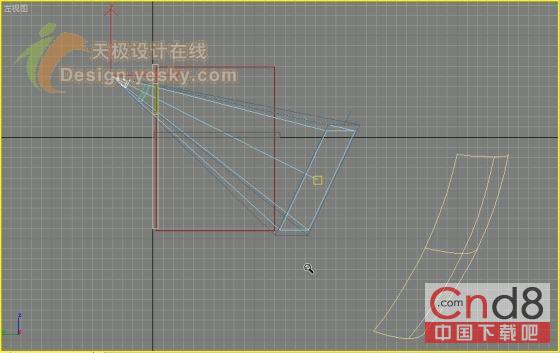
5、選擇“渲染性”下拉菜單中的“環境”命令,單擊“大氣”卷展欄中的“增加”按鈕,在隨後彈出的對話框中雙擊“體積光”選項,在“體積光參數”卷展欄中,點擊“拾取燈光”按鈕,在視圖中選擇目標聚光燈,設置寬度為5.0,最大亮度為75%,最小亮度為0%,衰減倍增器為2.0,如圖7所示:

圖7
然後在“創建”命令面板中單擊“創建燈光”按鈕,單擊“泛光燈”按鈕,在頂部視圖中創建一盞泛光燈,位置如圖8所示:
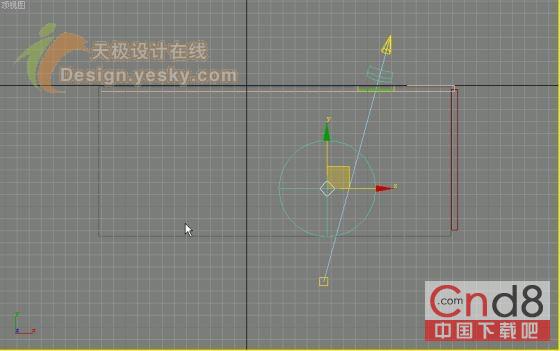
6、在創建命令面板中單擊“相機”按鈕,選擇“目標點”按鈕,在頂部視圖中創建一架攝像機,位置如圖9所示。
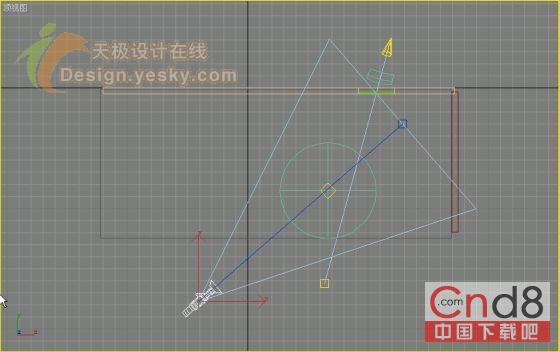
圖9
然後激活透視圖,按C鍵打開攝像機視圖,選擇工具欄中的“快速渲染”按鈕,如圖10所示:

圖10